初学者指南:无需代码即可创建 WordPress 帖子模板
已发表: 2021-09-06正在寻找一种无需代码即可创建自定义 WordPress 帖子模板的方法?
使用 WordPress 帖子模板,您可以创建一个模板,您可以轻松地将其应用于您的部分或全部内容,从而节省您的时间并帮助您创建有凝聚力的设计。
在过去,创建自定义单个帖子模板的唯一方法是编辑主题代码。 但是现在,情况发生了变化,有一些很棒的无代码拖放工具可以帮助您轻松设计自定义 WordPress 帖子模板。
在本文中,我们将向您介绍 WordPress 帖子模板并讨论它们的一些好处,以防您不熟悉它们。 然后,我们将向您展示无需代码即可创建自己的模板的两种不同方法。
让我们潜入水中!
目录:
- 什么是 WordPress 帖子模板?
- 为什么您可能想要使用 WordPress 帖子模板
- 如何创建自定义 WordPress 帖子模板
- 方法 1:使用 WordPress 块编辑器 (Gutenberg)
- 方法二:使用 Elementor
什么是 WordPress 帖子模板?
帖子模板是您的内容在发布时使用的设计。 例如,假设您写一篇文章、添加标题、上传特色图片等。文章模板控制文章标题的显示位置、特色图片的位置(在文章标题上方还是下方? )、主要内容显示,作者姓名显示在哪里,等等。
默认情况下,您的帖子模板由您的主题控制。 Neve 等一些主题使您能够使用内置设置自定义此模板:
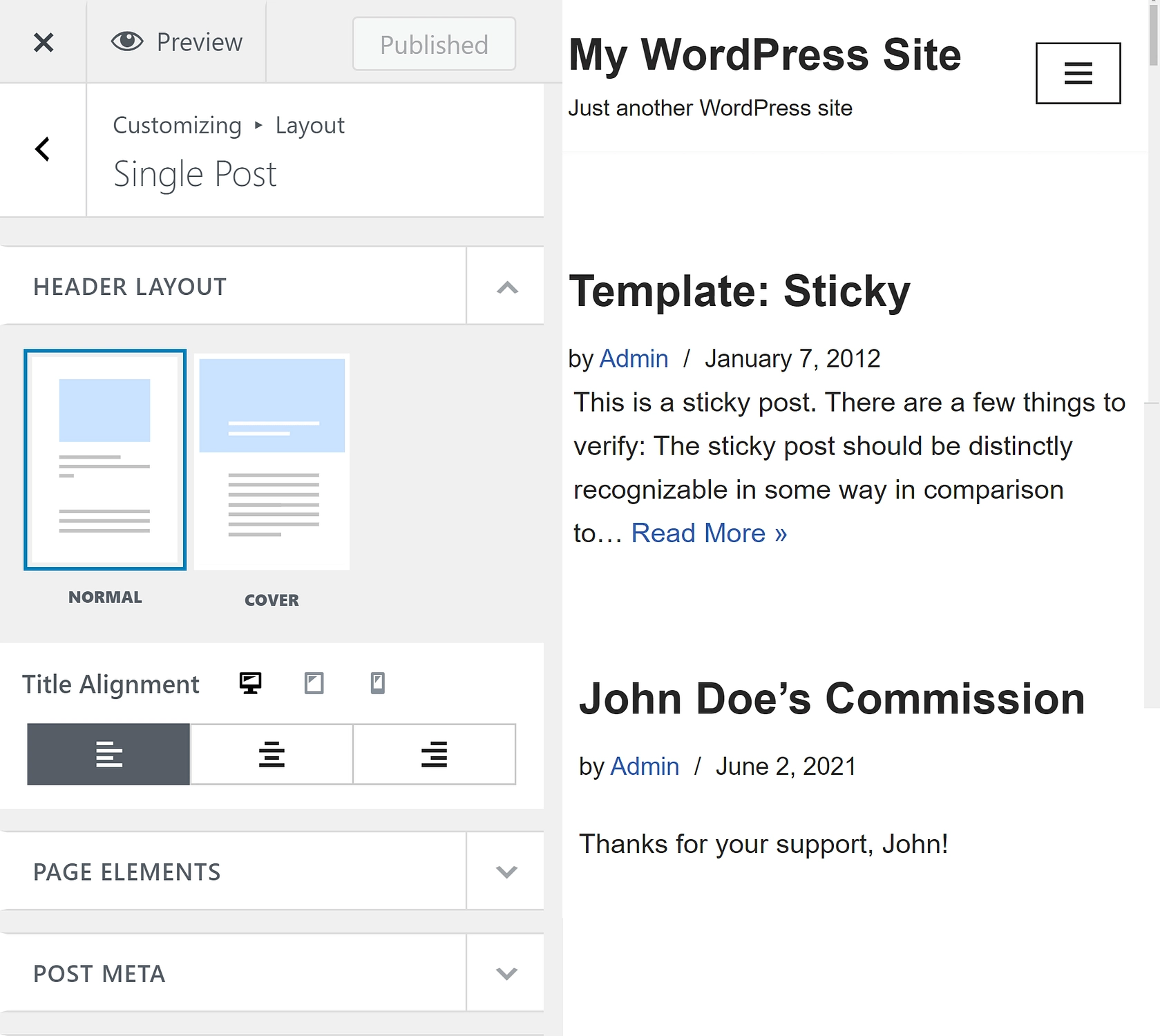
但是,您一次只能编辑一个模板。 如果没有保存多个模板的灵活性,您就只有很少的选择。 例如,如果您想对一个类别的帖子使用一个模板,而对另一个类别的帖子使用不同的模板怎么办?
这就是自定义 WordPress 帖子模板的用武之地。这些是预制结构,您可以个性化并应用于部分或全部内容。
为什么您可能想要使用 WordPress 帖子模板
使用 WordPress 帖子模板最明显的好处是速度。 一旦您投入时间制作它们,就无需精心编辑每个新帖子的结构。 相反,您可以简单地选择要应用于该帖子的模板并开始处理内容。
这有助于您将更多时间花在其他重要任务上。 无论您是想提高网站的搜索引擎优化 (SEO) 还是增加博客的受众参与度,这些模板都可以帮助您腾出时间来安排时间。
预制模板还可以帮助标准化您的内容结构。 一致性可能是干净、专业的网站设计的关键。 如果您已经在站点的其他区域使用模板,则尤其如此。 例如,如果您对页面结构进行了重大更改,您可能希望创建与之匹配的帖子。
正如您可能想象的那样,使用一种可以让您轻松完成工作的工具很难找到故障。 虽然构建初始 WordPress 帖子模板的过程需要一些时间,但我们强烈建议您试一试——您稍后可能会感谢自己!
如何创建自定义 WordPress 帖子模板
现在,让我们看一下无需代码即可创建 WordPress 帖子模板的两种有效方法:
- 原生 WordPress 块编辑器,AKA Gutenberg – 免费。
- Elementor Pro 页面构建器插件 – 49 美元起。
我们建议尝试每种方法——您将获得几乎相同的结果,但过程可能会有所不同。
方法 1:使用 WordPress 块编辑器 (Gutenberg)
对于创建自定义 WordPress 帖子模板的本机方式,您可以在本机 WordPress 块编辑器(AKA Gutenberg)中使用新的模板编辑模式。 此功能在 2021 年 7 月发布的 WordPress 5.8 中推出。
如果您使用的是经典编辑器而不是块编辑器,则需要跳到下一个方法。
这是 WordPress 的核心功能,因此它是 100% 免费的,您无需安装插件即可访问它。 但是,如果您的主题专门启用了模板编辑模式,您只会看到模板编辑模式。 因为这是一个相对较新的功能,所以在我们撰写本文时,并非所有主题开发人员都启用了它。
基本上,如果您没有看到此功能,则可能意味着您的主题开发人员尚未添加对它的支持。 如果是这种情况,您可以:
- 通过将此代码片段添加到您的子主题的functions.php文件或像 Code Snippets 这样的插件手动添加支持 -
add_theme_support( 'block-templates' ); - 跳到第二种方法,它适用于任何主题。
1.打开模板编辑器
首先使用块编辑器创建一个新帖子。 在Post settings 侧边栏中,您会看到一个名为Template的选项:
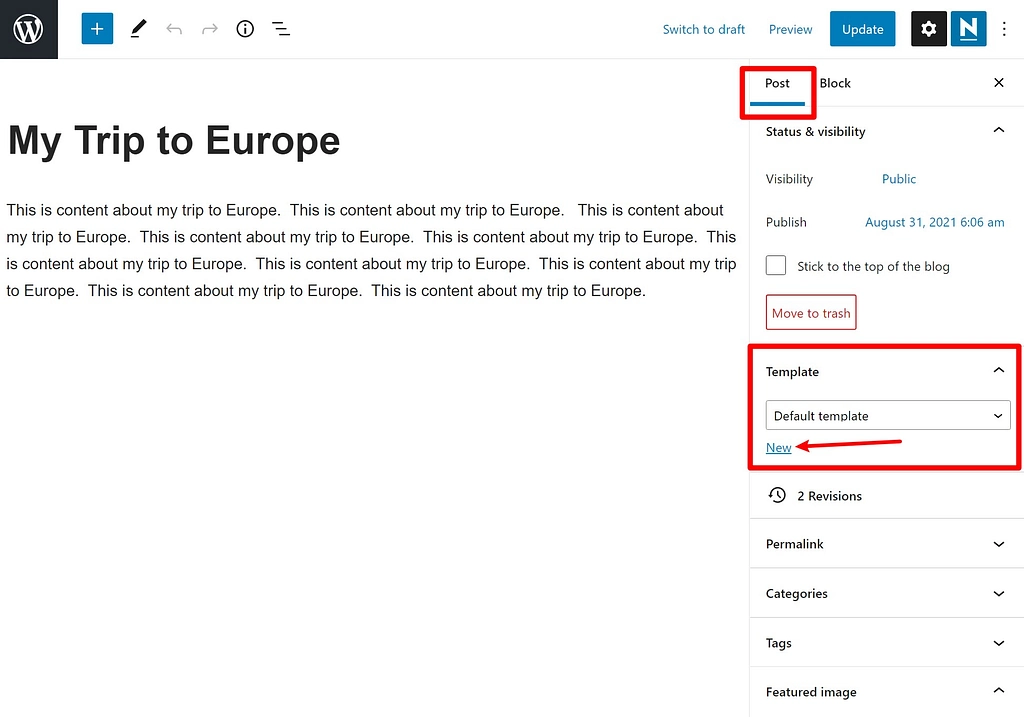
同样,如果您的编辑器中没有此选项,可能是因为您当前的主题尚未与最新的 WordPress 版本兼容。
接下来,单击新建。 在随后的弹出窗口中,输入模板的名称并选择Create :
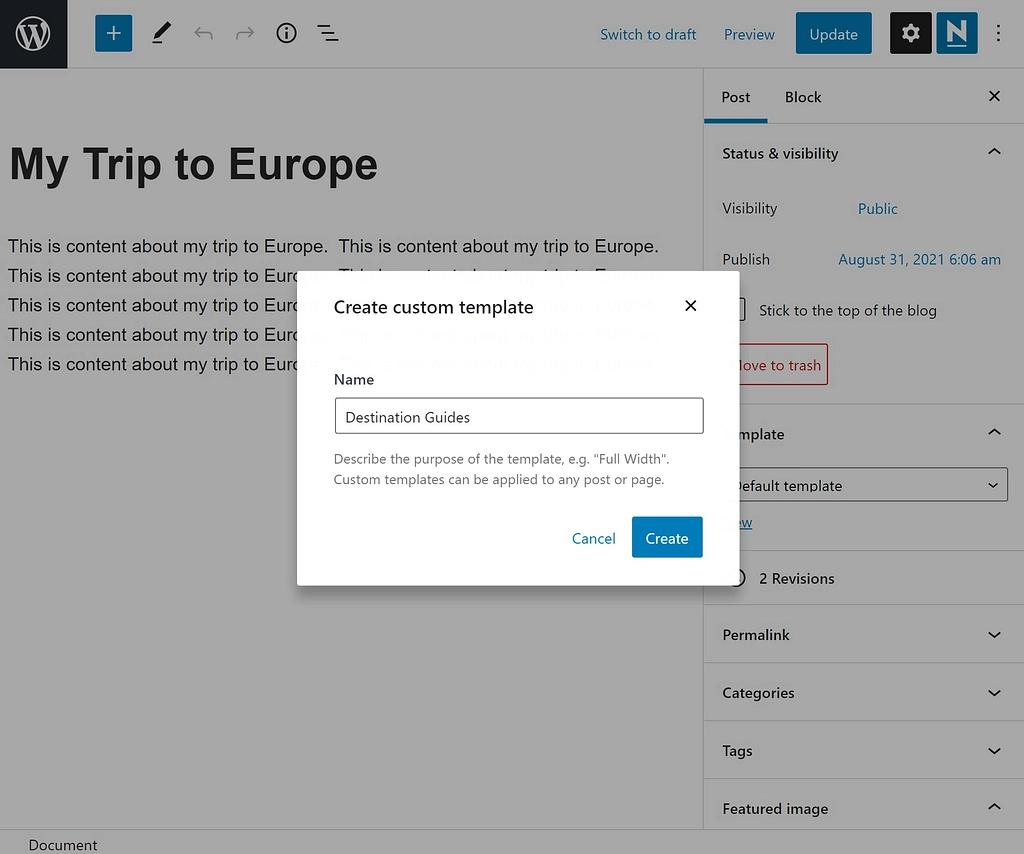
2. 使用主题块设计您的模板
您现在在模板编辑器中,您可以在其中开始设计帖子的布局。 您可以使用两种类型的布局元素:
- 主题块- 这些将动态插入使用该模板的每个帖子的内容。 例如,帖子标题、帖子特色图片、帖子内容等都有主题块。因此,如果您添加帖子内容块,您的模板将显示来自该帖子编辑器的内容。
- 常规块——这些块对于使用该模板的每个帖子都是相同的。 例如,您可以添加显示在内容下方的 CTA 表单。
下面,您可以看到帖子标题块显示了来自编辑器的帖子的实际标题。 您还可以根据自己的喜好调整排版和颜色选项:
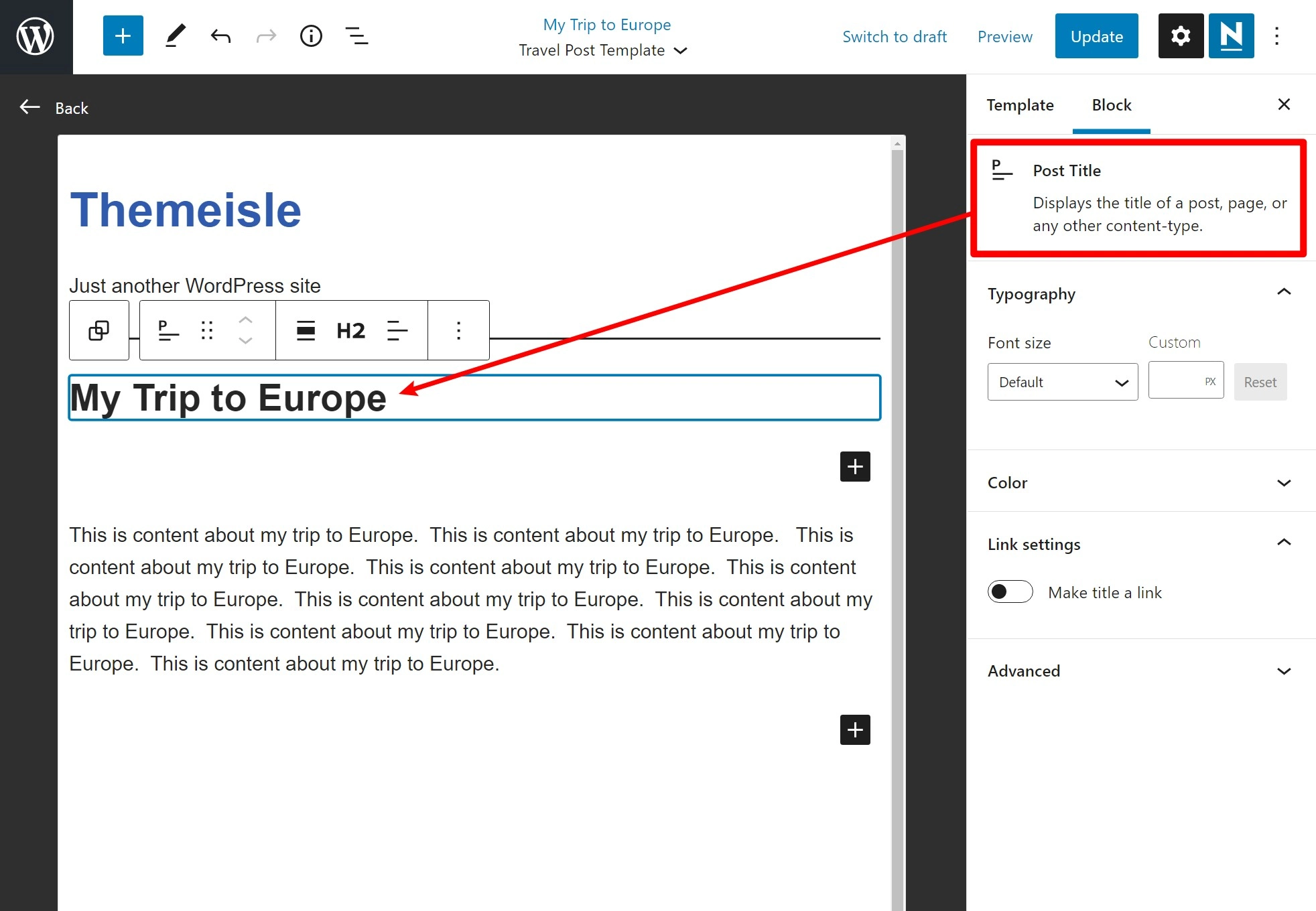
您可以在块插入器的主题部分中找到所有主题块:
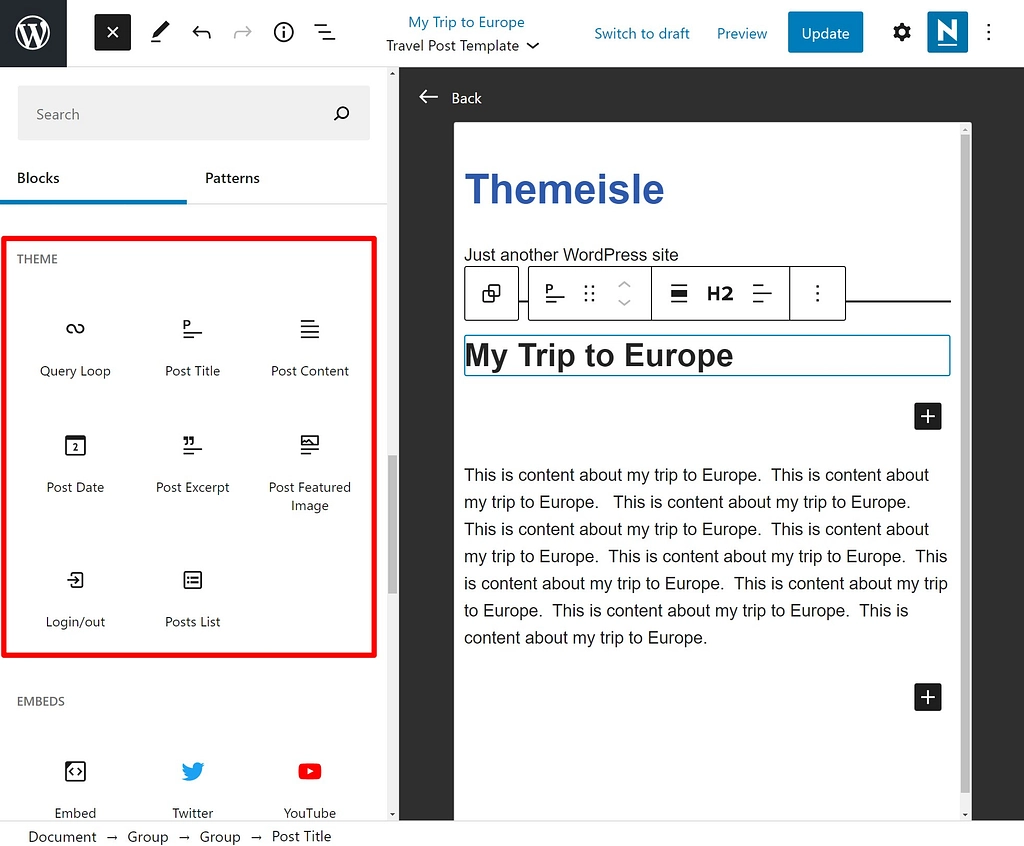
您还可以使用所有常规块,包括布局块(如列)。 但是,请记住,如果您添加内容块,则对于使用此模板的每个帖子都是相同的。
3. 保存您的模板并将其应用于您的帖子
对设计感到满意后,单击“发布”以保存模板。 请注意,您需要将模板与帖子分开保存,否则这些更改将应用于您的帖子内容。

为此,您只需取消选中帖子标题旁边的框,如下所示:
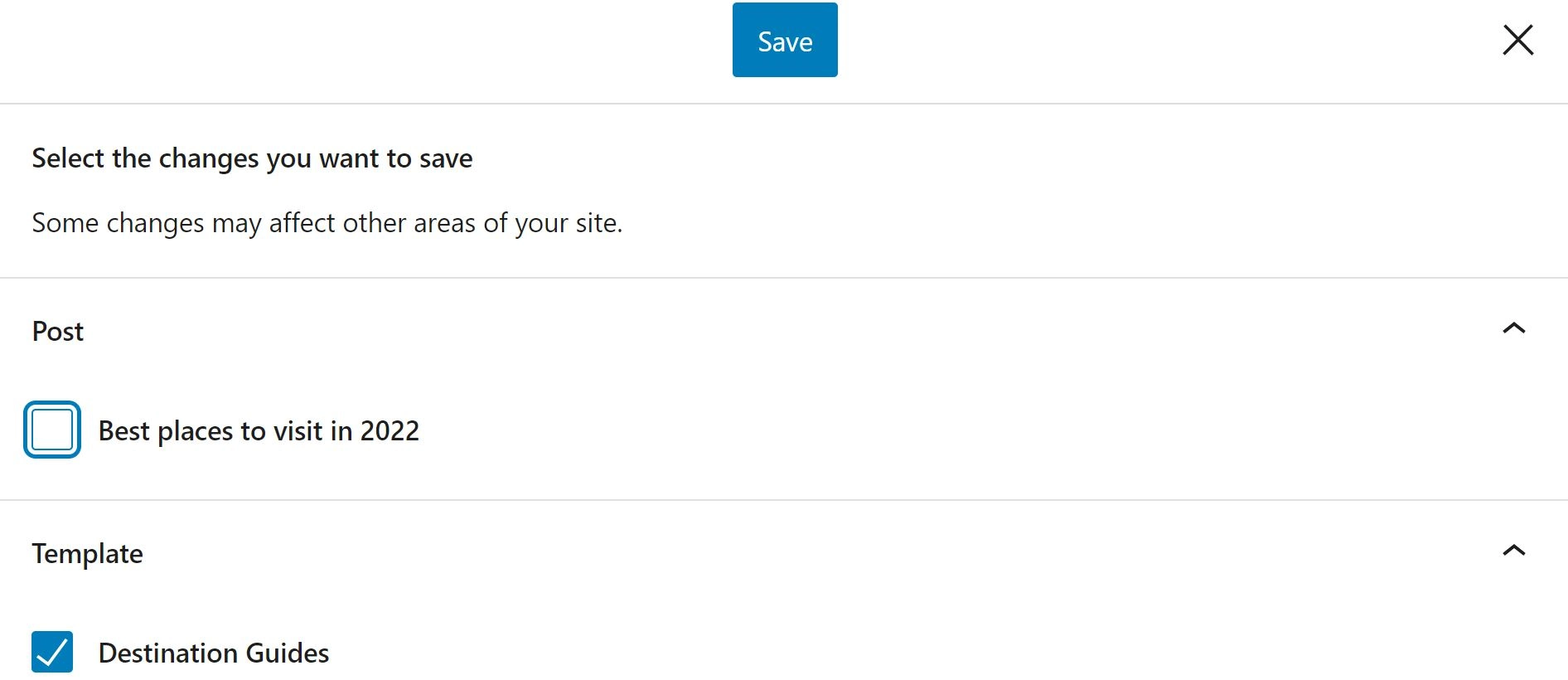
如果您决定稍后编辑您的模板,您可以打开一个帖子,在Settings中找到Template选项,然后选择Edit :
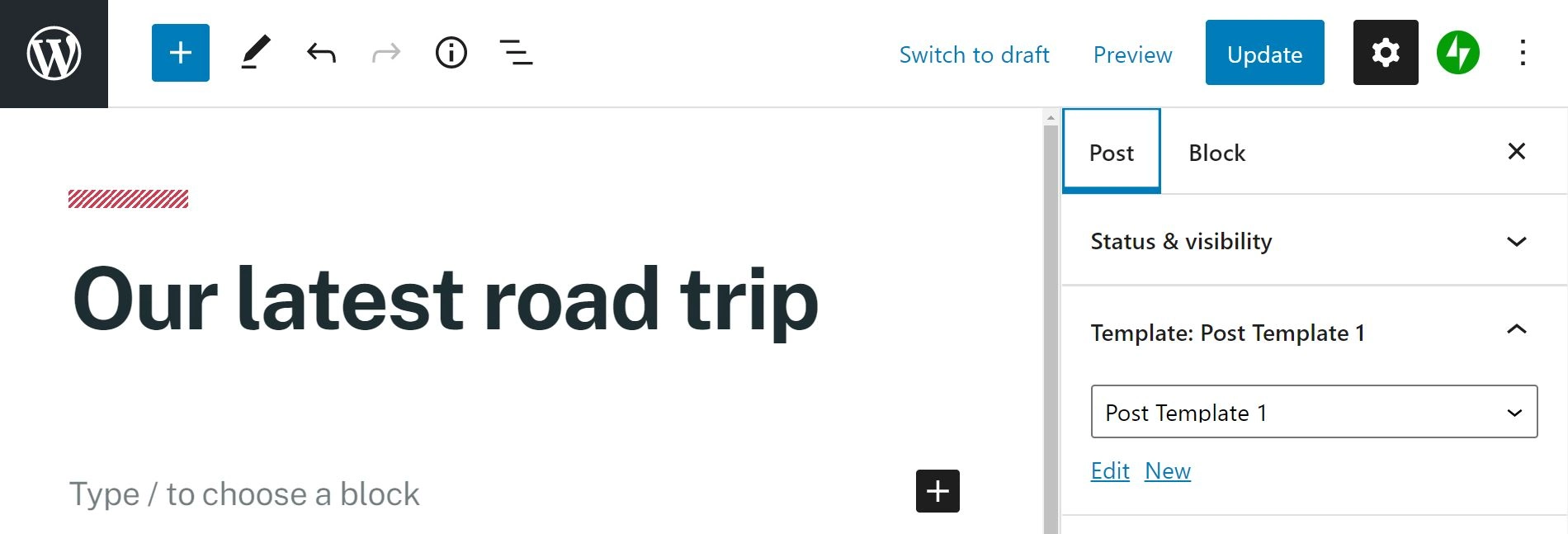
请记住,您对现有模板所做的更改将出现在使用该模板的每个帖子上。 如您所见,您还可以选择创建另一个模板。 如果您想为不同类型的帖子(例如指南、列表和常见问题解答)使用不同的布局,这将非常有用。
每当您想创建新帖子或编辑现有帖子时,都可以单击“模板”面板中的下拉菜单并应用正确的模板:
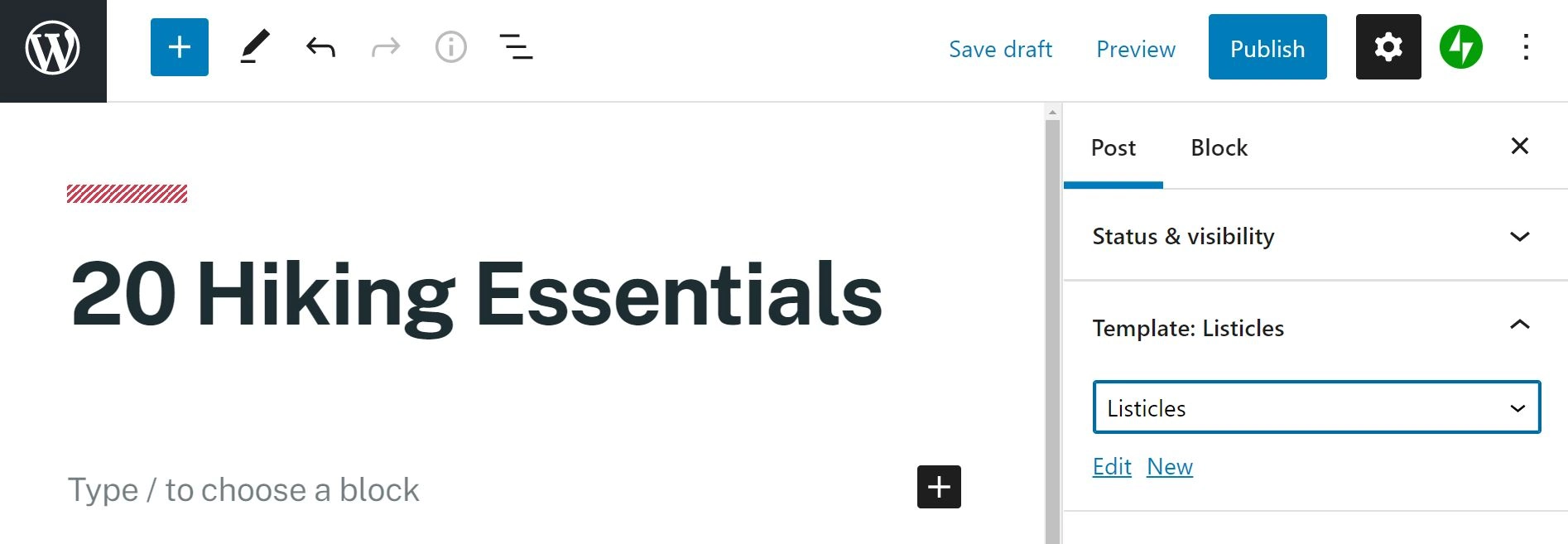
我们认为这是创建帖子模板的最简单方法。 种类繁多的块也为您提供了大量的自定义选项。 但是,如果您正在寻找一些更高级的功能,请考虑使用第二种方法。
方法二:使用 Elementor 创建单个帖子模板
添加模板的另一个主要方法是使用 Elementor Pro 插件。 这个插件提供了更多的设计自由度和功能,如果你需要更多的灵活性,它是完美的。
1.新建一个帖子模板
在我们开始之前,您需要安装并激活 Elementor 的高级版本。 该插件的免费版本具有一些令人印象深刻的功能,但不幸的是,创建自定义单个帖子模板并不是其中之一。
完成后,您应该会在 WordPress 仪表板上看到两个新的菜单选项: Elementor和Templates 。 单击模板 > 添加新的,您应该会看到一个新的弹出菜单。 然后,选择您的模板类型——在本例中为Single Post——并为其命名:
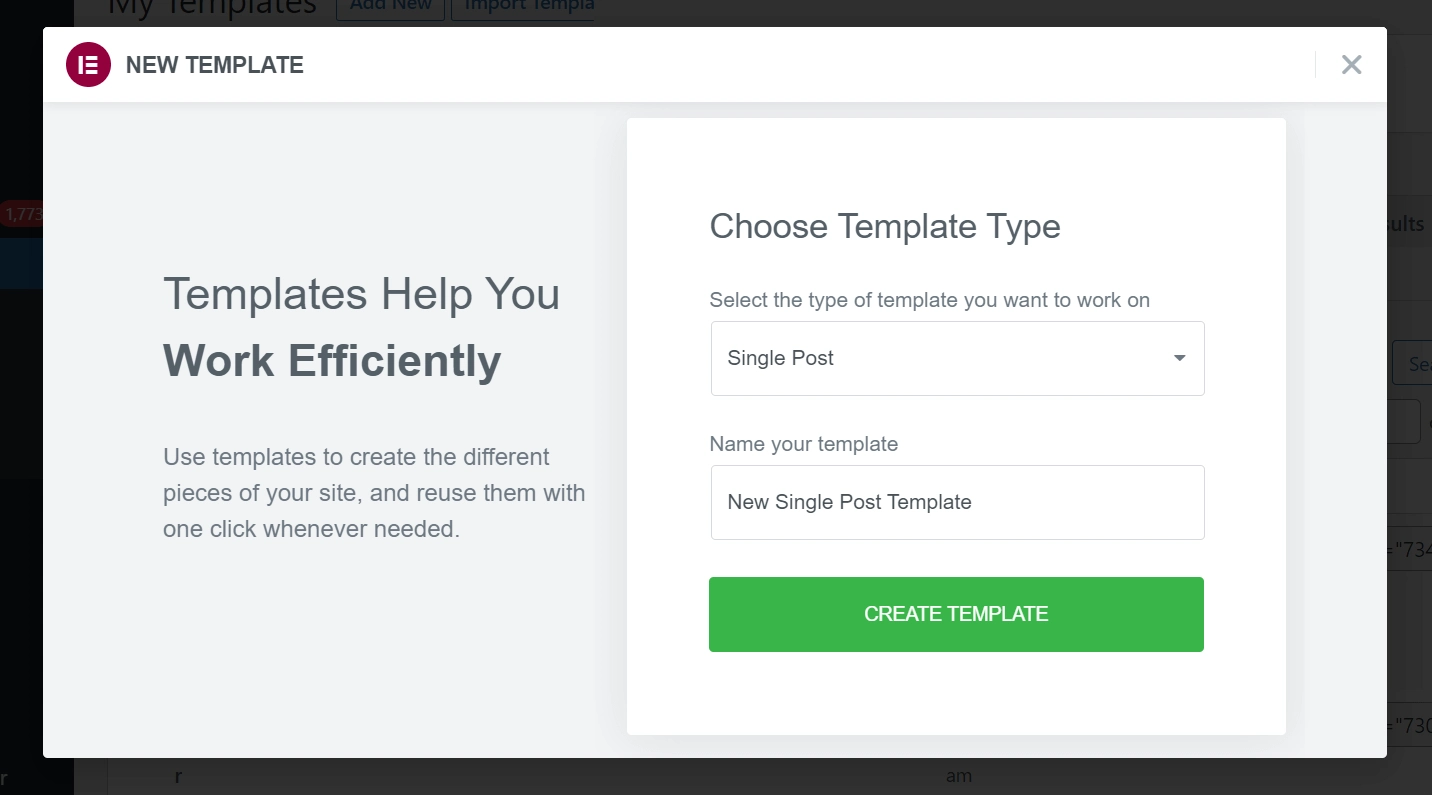
接下来,您将看到另一个弹出窗口。 这个将向您展示一些可用于入门的预制模板。 您可以编辑它们以满足您的需求,或者按原样使用它们。 或者,您可以关闭窗口以从头开始创建您的设计:

2. 使用小部件自定义您的 WordPress 帖子模板
此时,您应该在 Elementor 的主编辑界面中。 它应该如下所示。 如果您选择了模板,您将看到您导入的模板:
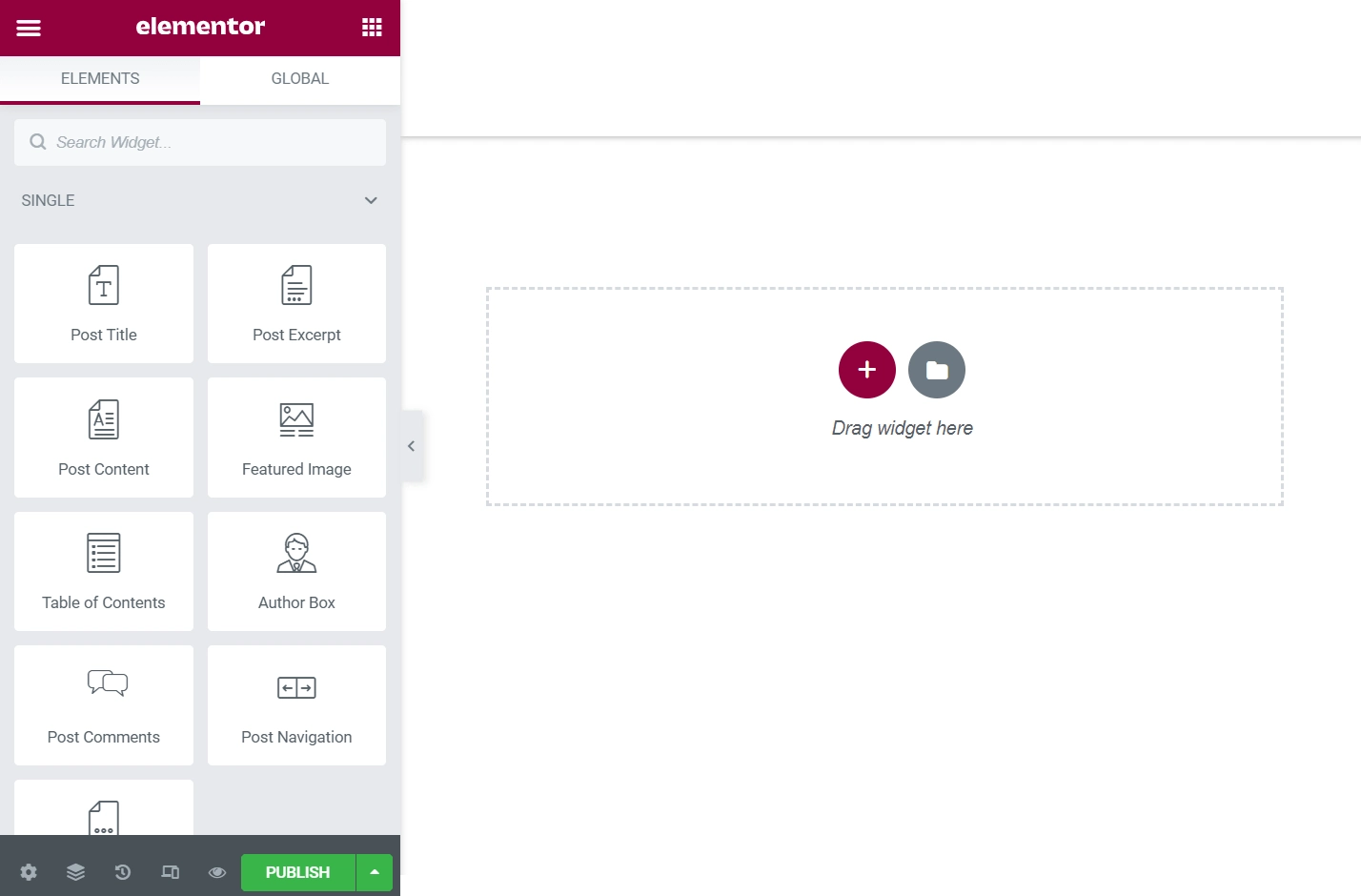
从这里,您可以从左侧菜单中拖放小部件。 您还可以将它们拖到页面上后,将它们拖到任何您需要的地方。 您将主要关注 Single 小部件,因为这些小部件可让您插入帖子的标题、内容、特色图片等。
如果您在构建空模板时遇到问题,Elementor 有一个解决方案。 单击左下角的齿轮图标。 然后,您将能够选择一个特定的帖子作为您的占位符内容。 例如,当您添加帖子标题小部件时,Elementor 将显示来自您的占位符帖子的真实标题。 不过,不要担心内容——帖子本身将保持不变。
3. 选择在哪里使用您的模板
完成编辑后,单击左下角的发布按钮。
这将打开一个界面,让您选择要使用模板的位置。 也就是说,哪些帖子应该使用这个模板?
为了控制它,Elementor 允许您添加“条件”。
如果您想为每个帖子使用此帖子模板,您只需将条件设置为All Singular即可。 否则,您可以设置规则以针对特定类别、标签、作者等的帖子。或者,您可以针对特定帖子。
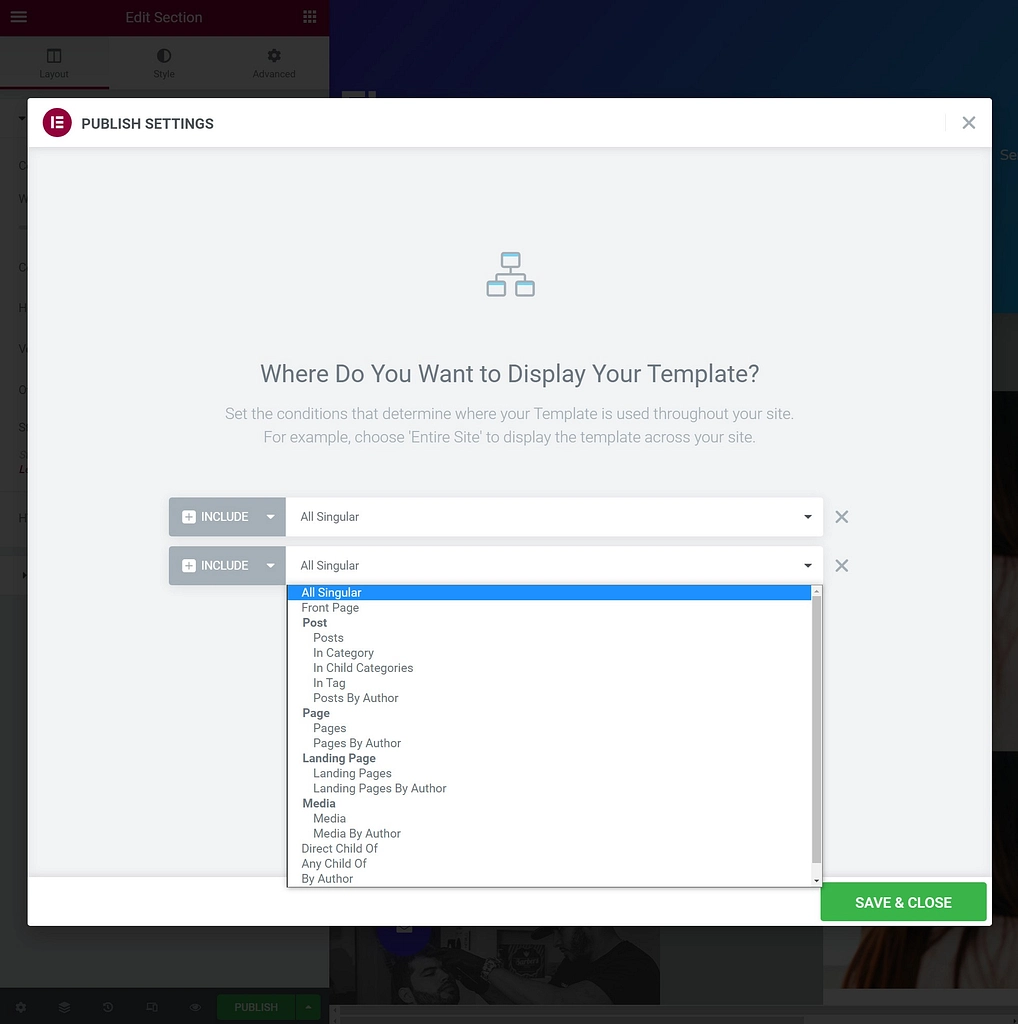
完成后,单击保存并关闭,您的新模板将适用于您根据条件定位的所有帖子。
开始创建自定义 WordPress 帖子模板
WordPress 帖子模板在速度和一致性方面可以为您的网站提供很多帮助。 幸运的是,开始使用这些工具非常容易。 通过掌握一些技术,您应该能够简化帖子创建过程并更有效地进行网站设计。
在本文中,我们介绍了构建 WordPress 帖子模板的两种有效方法:
- 使用块编辑器中的内置模板编辑器创建不同的布局。
- 使用 Elementor Pro 的 Theme Builder 功能来设计自定义模板。
在我们完整的块编辑器指南中查看块编辑器的功能。 如果您想了解有关 Elementor 的更多信息,可以阅读我们完整的 Elementor 评论。
您对创建 WordPress 帖子模板有任何疑问吗? 在下面的评论部分让我们知道!
